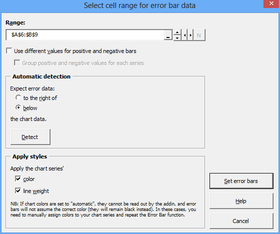Wenn die Automatik Ihre Fehlerdaten nicht korrekt auf dem Tabellenblatt lokalisiert, können Sie den interaktiven Modus verwenden, um die Zellen, die die Fehlerdaten enthalten, selber anzugeben.
In Excel 2000/XP/2003 rufen Sie den interaktiven Modus über das “XL Toolbox”-Menü auf. Wenn Sie die entsprechende Option in den Einstellungen gewählt haben, können Sie alternativ auch die UMSCHALT-Taste gedrückt halten, wenn Sie auf die Fehlerbalken-Schaltfläche in der Symbolleiste klicken.
In Excel 2007 ist der interaktive Modus über eine eigene Schaltfläche im sog. “Ribbon” zugänglich.
Die Abbildung rechts zeigt einen Screenshot des interaktiven Modus. Geben Sie unter “Range” die Zellen an, die Ihre Fehlerdaten enthalten. Die Toolbox gibt Ihnen die Zellen vor, die automatisch für Fehlerdaten-Zellen gehalten werden. Sie können diesen Bereich mit den kleinen Pfeil-Schaltflächen ganz einfach verschieben.
Die Optionen unter “Autom. Erkennen” dienen lediglich dazu, Ihren Workflow zu vereinfachen, indem die Toolbox einen Zellbereich für Sie vorauswählt.
Unter “Format anwenden” können Sie festlegen, ob die Farben und Strichstärken der Diagrammreihen auf die Fehlerbalken angewendet werden sollen.